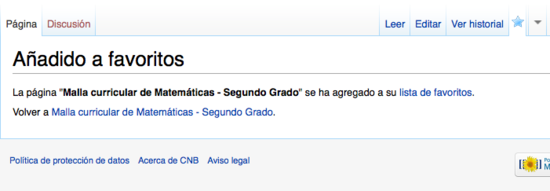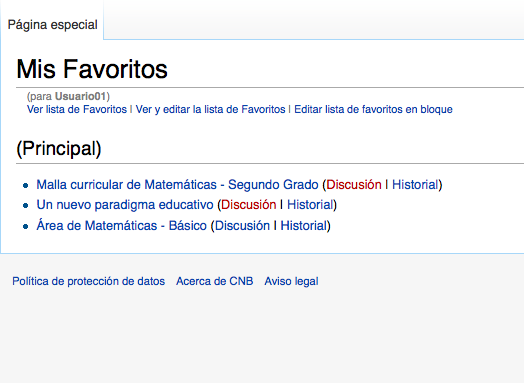Accesos a los contenidos del sitio
Como se ha indicado, la navegación en el sitio de cnbguatemala.org se realiza por medio del sistema de enlaces. Al ubicarse en la página principal, encuentra todas las opciones a las que puede acceder según sus necesidades o intereses. Para efectos de dominio de este sistema, realice los ejercicios que se indican, como ejemplo, lo cual podrá hacer con todas las demás opciones.
Página principal[editar | editar código]
Ubíquese en la página principal. Para conocer los recursos del sitio, es preciso que conozca lo mejor posible todas las entradas, con sus enlaces, que se encuentran en esta página. Para ello:* Revise toda la página, observando todas las opciones que presenta.* Observe el Menú lateral izquierdo, y señale los recursos que contiene, y cómo complementa los del panel central (éste presenta las entradas a los niveles educativos).* Seleccione al azar y pulse uno de los enlaces. En la página que le abre dicho enlace, haga la misma operación hasta llegar a la última página a la que le lleve esta secuencia.* Realice la misma operación con el CNB de los demás niveles, con el propósito de tener una idea de la estructura y de los recursos que en cada nivel se incluyen.* Vuelva finalmente a la página principal para realizar la siguiente actividad ya de manera sistemática.
Accesos directos a los contenidos principales del sitio[editar | editar código]
Explore y observe los enlaces que se presentan en la página principal. Según su conocimiento del CNB, revise si tales enlaces le permitirán acceder a todos los componentes del mismo, así como a otros recursos que puedan apoyar su labor en el aula. Revise la lista de recursos adicionales que el sitio le proporciona y comente con el compañero o la compañera de al lado en qué medida tales recursos le servirán de apoyo. Finalmente, y según su experiencia, qué otros recursos podría agregar o sugerir que se agreguen para potenciar la utilidad del sitio. Escriba la lista de estos recursos, para compartirlo en plenario en el momento oportuno.
Vínculos a las Tablas de contenido del Currículum Nacional Base (CNB)[editar | editar código]
Explore y observe los enlaces que se presentan en la página principal. Para esta actividad tome el nivel en el cual labora y realice las siguientes actividades:* Seleccione el nivel correspondiente y pulse el enlace. En la página que le abre dicho enlace, haga la misma operación hasta llegar a la última página a la que le lleve esta secuencia.* Escriba en documento nuevo una descripción de dicho recorrido, mencionando los aspectos que para usted son relevantes.* Guarde el archivo de modo que posteriormente lo pueda encontrar fácilmente.* Vuelva finalmente a la página principal para realizar la siguiente actividad.
Vínculos a las Tablas de contenido de las Orientaciones para el Desarrollo Curricular (ODEC)[editar | editar código]
Explore y observe los enlaces que se presentan en la página principal para las ODEC. Para esta actividad tome el nivel en el cual labora y realice las siguientes actividades:
- Pulse el enlace principal de la ODEC, ubicada en el panel izquierdo.
- Seleccione el nivel correspondiente y pulse el enlace. En la página que le abre dicho enlace, haga la misma operación hasta llegar a la última página a la que le lleve esta secuencia.
- Escriba en documento nuevo una descripción de dicho recorrido, mencionando los aspectos que para usted son relevantes. Preste particular atención a los recursos que la ODEC le proporciona para el grado que le corresponde.
- Guarde el archivo de modo que posteriormente lo pueda encontrar fácilmente.
- Vuelva finalmente a la página principal para realizar la siguiente actividad.
Vínculos a las Herramientas Pedagógicas disponibles[editar | editar código]
Explore y observe los enlaces que se presentan en la página principal para las herramientas pedagógicas. Realice las siguientes actividades:
- Pulse el enlace principal de las Herramientas Pedagógicas, ubicada en el panel izquierdo.
- Notará que hacia abajo se despliega en una serie de opciones.
- Seleccione una por una las opciones que despliega y pulse el enlace. En la página que le abre dicho enlace, haga la misma operación hasta llegar a la última página a la que le lleve esta secuencia.
- Elabore una breve descripción de cada opción, incluyendo la utilidad que le puede proporcionar para el grado que le corresponde.
- Guarde el archivo de modo que posteriormente lo pueda encontrar fácilmente.
- Vuelva a la página principal.
Procedimiento para guardar un registro de sus páginas favoritas[editar | editar código]
Guardar un registro de sus páginas favoritas, puede tener varios beneficios para los usuarios. Por ejemplo, tener siempre a la mano las páginas que le aporten recursos que requiere más de una vez. Ahorrar tiempo y otros recursos, incluyendo económicos, porque podrá ir directamente a la información que necesita.
Paso 1
Siguiendo el enlace correspondiente vaya a alguna página de su interés. En el ejemplo (Figura 8), la página seleccionada es la de Matemáticas, de Segundo grado.
Observe que en el borde superior de la página principal hay una pestaña con una estrella. Esta le permite escoger y almacenar páginas favoritas. Si está registrado como usuario, cada vez que visite una página que le interese almacenar, seleccione la estrella en la pestaña.
Paso 2
Pulse la estrella. Una vez seleccionada la estrella, el CNB en línea le confirmará que su selección ha sido almacenada (Figura 9). En cada página favorita, la estrella cambiará de color, pasando de blanco a celeste. El sistema almacenará entonces la lista de páginas favoritas que usted ha escogido, para su uso posterior.
Para ver su lista de páginas favoritas basta seleccionar la opción "mis favoritos" en el menú de opciones de usuario (Figura 10).
Entonces el sistema le mostrará entonces la lista de páginas favoritas que usted ha almacenado, y podrá escoger la que desea visitar (Figura 11).
Procedimiento para imprimir o descargar contenidos de página[editar | editar código]
Con frecuencia usted deseará guardar o imprimir alguna de las páginas o documentos que encuentre en el sitio, para usos posteriores. Para ello, puede utilizar la opción “Imprimir/exportar”, ubicada abajo en el panel izquierdo. Al hacer click sobre esta opción, le despliega tres opciones: “Crear un libro”, “Descargar como PDF”, y “Versión para imprimir”.
Con el creador de libros usted puede crear un libro consistente de páginas wiki de tu preferencia. Puedes exportar tu libro en diferentes formatos (por ejemplo PDF o ODF) u ordenar una copia impresa.
“Descargar como PDF”, la página le convierte en un documento en formato PDF la página que tenga en pantalla. Una vez descargado el documento que le genera, puede guardarlo o imprimirlo.
La opción “Versión para imprimir”, le convierte la página que tenga en pantalla en una versión que puede imprimir, yendo a la barra de menú principal, seleccionar “Archivo”, opción “Imprimir”, y ya puede seguir el proceso normal de impresión de cualquier documento.
Tablas de Dosificación por Área y Grado[editar | editar código]
Podría trabajar con el CNB del nivel en el cual laborará en el presente ciclo escolar, con una de las áreas curriculares que desee trabajar para preparar un plan de clase, incluyendo los recursos que necesitará o que quiera compartir. A partir de aquí las actividades de las siguientes sesiones deberán ser en seguimiento de dicha área, hasta llegar a desarrollar una competencia con sus respectivos contenidos de aprendizaje y sus recursos.
Material específico de cada grado: descripción de las áreas y dosificación de los aprendizajes a través de las Tablas de Dosificación por Área y Grado[editar | editar código]
Para efectos de ejercitación, tomemos como ejemplo el Nivel Primario, Primer Grado, Área de Comunicación y Lenguaje, Sub-área de Comunicación y Lenguaje como L1
- Realice el recorrido desde la página principal, pulsando el enlace correspondiente a nivel, grado, área curricular hasta llegar a la dosificación de aprendizajes.
- Ubique la competencia No. 4.
- Seleccione los contenidos que desee para el desarrollo de dicha competencia.
- Mediante la técnica de “cortar y pegar”, copie la competencia, los indicadores de logro y los contenidos seleccionados y en un documento nuevo inicie la elaboración de un plan de clase para desarrollar tales aprendizajes.
- Guarde el documento en su computador, en un archivo con un nombre que pueda recuperar fácilmente en cualquier momento, para utilizar en las siguientes sesiones y completar su plan de clase.
Término introducido por Le Boterf, entendido como los conocimientos, procedimientos y actitudes que es preciso emplear para resolver una situación. Unos son recursos internos, que posee la persona, tales como conocimientos, procedimientos y actitudes
Evidencia de que la competencia se ha alcanzado por el o la estudiante.